Com gestionar les vostres notificacions al vostre iPad - iPadOS 16

Obteniu les notificacions de l'iPad com vulgueu a l'iPad i fins i tot obteniu un resum perquè pugueu estar al corrent de les coses. Heus aquí com.
Les fotos són vida i adquireixen més sentit quan es fan amb una càmera dedicada. Per molt avançades que hagin arribat les càmeres de telèfons intel·ligents, les DSLR encara semblen ser insubstituïbles. Ara que teniu infinitat d'opcions, Nikon segueix sent una de les millors càmeres que satisfà les necessitats tant personals com empresarials. Tot i que, totes les càmeres Nikon són bones. No obstant això, Nikon D3400 és un dels dispositius més populars que la gent li agrada comprar.
Quan estigueu preparat amb el vostre D3400, és hora de connectar-lo al vostre iPhone perquè pugueu veure les vostres imatges directament des de la vostra DSLR al vostre iPhone. Avui parlarem de com connectar Nikon D3400 al vostre iPhone amb Snapbridge.

Què és Snapbridge?
Snapbridge és una aplicació per a telèfons intel·ligents dissenyada per Nikon per ajudar-vos a sincronitzar les vostres imatges i vídeos amb el vostre telèfon intel·ligent. L'eina us permet experimentar un contacte constant i automàtic entre la vostra càmera i el telèfon o la tauleta. Amb Snapbridge, també podeu controlar sense fil la vostra càmera com si feu una imatge amb l'ajuda del vostre iPhone. Tanmateix, això necessita que la vostra càmera tingui la funció Wi-Fi. En absència de Wi-Fi, l'aplicació Snapbridge utilitza Bluetooth per transferir imatges i vídeos al vostre dispositiu.
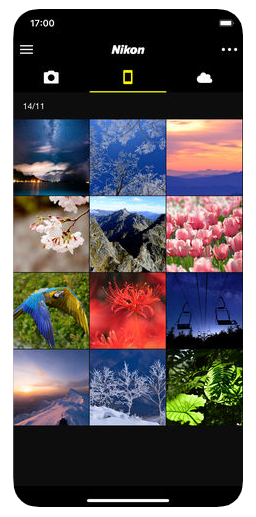
Vegeu també:-
Converteix el teu iPhone en una mini DSLR amb... Estàs planejant capturar fotografies sorprenents a la boda del teu amic? O anar de viatge. Amb aquests accessoris per a iPhone,...
Com connectar la Nikon D3400 al vostre iPhone?
Podeu seguir els passos següents per connectar la càmera al vostre iPhone:
1. Gireu la vostra càmera Nikon D3400 i aneu a la configuració.
2. Desplaceu-vos cap avall per veure l'opció "Connexió al dispositiu intel·ligent" de la llista d'opcions i assegureu-vos que la configuració "Wifi i Bluetooth" estigui activada per habilitar Snapbridge.
3. A la pantalla següent, el dispositiu us demanarà una protecció amb contrasenya. Podeu optar per una protecció amb contrasenya i establir-ne una o podeu optar per anar sense contrasenya. Un cop fet, podeu tocar Inici i D'acord.
4. Baixeu i instal·leu l'aplicació Snapbridge des de l'App Store al vostre iPhone.
5. Quan inicieu l'aplicació Snapbridge, podreu veure el nom de la vostra càmera si les funcions Bluetooth i Wi-Fi estan activades i tots els passos es segueixen correctament. Si no podeu veure el nom de la càmera, assegureu-vos que heu seguit tots els passos anteriors amb cura.
6. Tan aviat com veieu el nom de la càmera, toqueu-lo per seleccionar-lo.
7. Aleshores, se us demanarà que aparelleu els dispositius. Un cop hàgiu vinculat els dos dispositius
8. Amb cura, la càmera seria capaç de transmetre contingut sense fil al vostre iPhone.
9. Un cop connectats la càmera i l'iPhone, se us mostrarà un codi per confirmar que la càmera està connectada al vostre iPhone i no a un dispositiu de camp aleatori.
En general, connectar la vostra càmera Nikon al vostre iPhone és una obvietat. No només estalvia un munt de temps i esforços, sinó que també us ajuda a examinar els instants. Amb l'aplicació Snapbridge instal·lada al vostre iPhone, us ajuda a transferir les vostres imatges automàticament. D'aquesta manera, no hauríeu de connectar primer la càmera a un ordinador i després transferir les imatges al vostre telèfon o a l'iCloud. Ara que ja sabeu com connectar la càmera Nikon a l'iPhone, és hora de passar per la Galeria.
Vegeu també:-
Consells de seguretat essencials per als usuaris d' iPhone Es diu que l'iPhone és el telèfon intel·ligent més segur del món, però no podeu utilitzar-lo descuidament i caure...
Obteniu les notificacions de l'iPad com vulgueu a l'iPad i fins i tot obteniu un resum perquè pugueu estar al corrent de les coses. Heus aquí com.
Vols provar els jocs populars que altres estan jugant actualment? Fes una ullada als millors jocs d'iPad per jugar el 2023.
Vols trobar les millors aplicacions de brúixola per a iPhone? Fes una ullada a aquesta llista de les aplicacions de brúixola més populars per a iOS.
Heu provat d'actualitzar la vostra tauleta Apple, però l'iPad no s'actualitzarà a iPadOS 16? Trobeu els motius i les resolucions en aquest article destacat.
Vols organitzar les teves tasques a casa, a la feina o a l'escola amb el teu iPad o iPhone? Necessiteu aquestes millors aplicacions de planificació per a iPad/iPhone.
No saps com afegir diners a Apple Pay sense targeta de dèbit? Llegiu aquest article per conèixer els 3 mètodes principals ara!
Necessites desactivar Troba el meu iPhone al teu dispositiu Apple? Has vingut al lloc correcte. Continua llegint per saber com desactivar Troba el meu iPhone.
Sou un usuari d'iPhone que voleu utilitzar el giny del temps? Continua llegint per conèixer tota la informació essencial sobre el giny del temps de l'iPhone.
Llegiu per conèixer les funcions beta 3 d'iOS 16 aquí per fer una ullada a les noves edicions d'iOS 16.3 i iPadOS 16.3 que Apple llançarà aviat.
Esteu buscant una nova aplicació de full de càlcul amb la sensació nativa d'Apple? Proveu Apple Numbers. Aquest tutorial d'Apple Numbers us ajudarà a començar ara.








